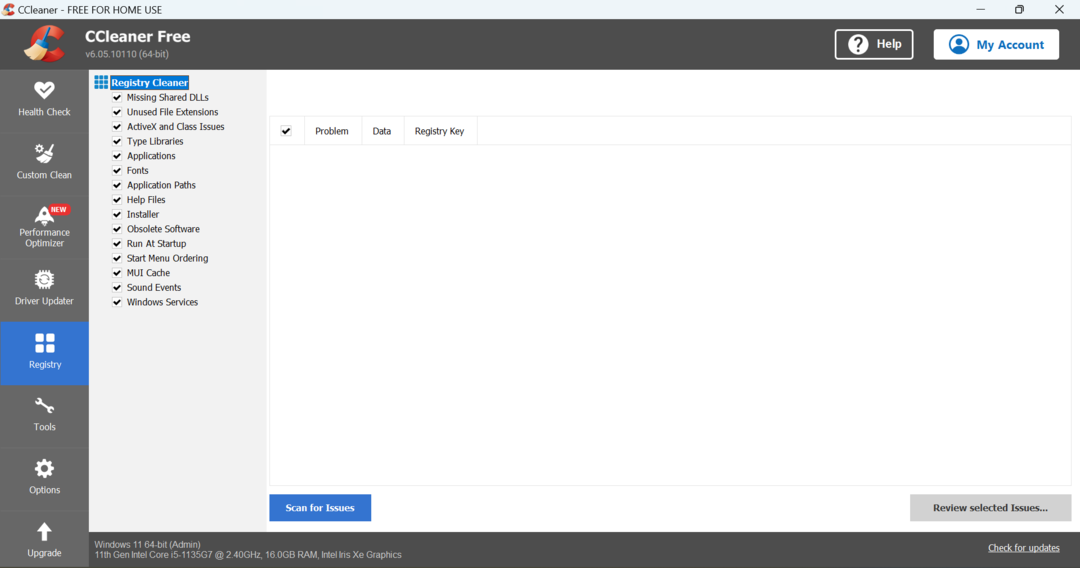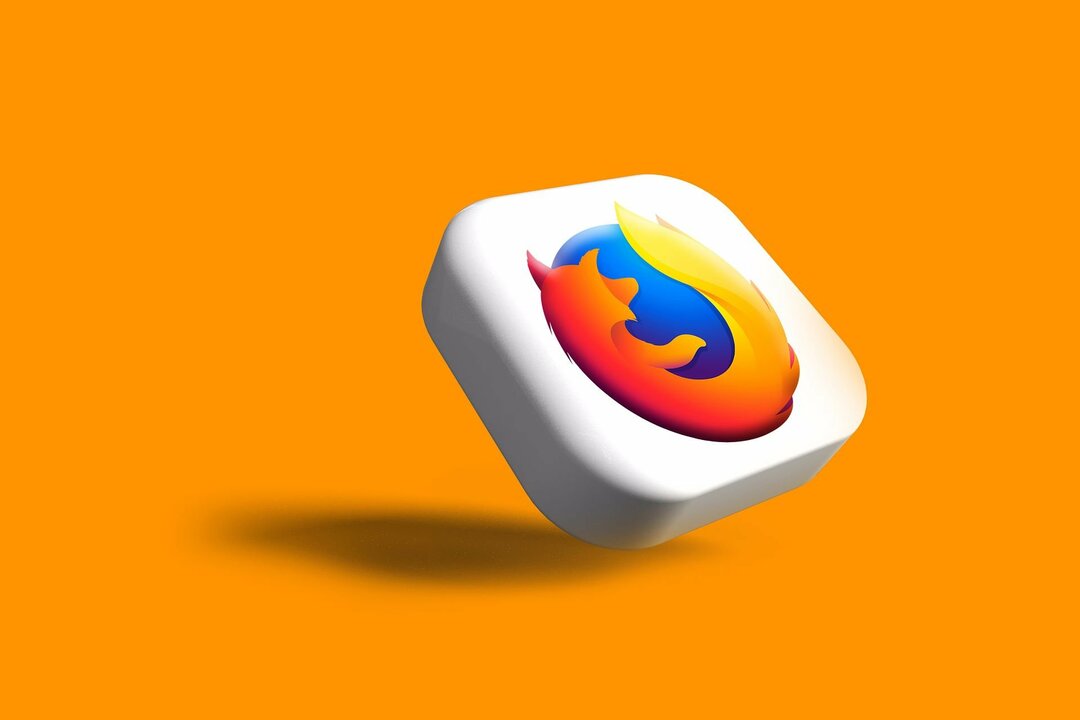Це програмне забезпечення буде виправляти поширені помилки комп'ютера, захищати вас від втрати файлів, шкідливого програмного забезпечення, відмови обладнання та оптимізувати ваш ПК для максимальної продуктивності. Вирішіть проблеми з ПК та видаліть віруси зараз за 3 простих кроки:
- Завантажте інструмент відновлення ПК Restoro що поставляється із запатентованими технологіями (патент доступний тут).
- Клацніть Почніть сканування знайти проблеми з Windows, які можуть спричинити проблеми з ПК.
- Клацніть Відремонтувати все щоб виправити проблеми, що впливають на безпеку та продуктивність вашого комп’ютера
- Restoro завантажив 0 читачів цього місяця.
Деякі користувачі були трохи збиті з пантелику Непідтримуване обладнання спливаюче вікно, що з'являється в Windows 7 та 8.1. У спливаючому вікні зазначено, Ваш ПК використовує процесор, який не підтримується у цій версії Windows, і ви не будете отримувати оновлення.
Це спливаюче вікно з'являється, коли користувачі клацають на
Перевірити наявність оновлень кнопку. Він також може з’являтися більш випадково після завантаження користувачів сьомого покоління Intel (озеро Кабі) та ноутбуки або настільні ПК AMD (Bristol Ridge).
Непідтримуване обладнання спливаюче вікно чітко дає зрозуміти, що користувачі не отримуватимуть жодних оновлень виправлень для Windows 7 та 8.1. Це тому, що користувачі використовують ПК Intel і AMD, які не підтримують Windows 8.1 та 7. Microsoft підтвердила Нещодавно Win 10 - єдина платформа, яка підтримує процесори Intel, AMD Bristol Ridge та Qualcomm 8996 сьомого покоління.
Користувачі все ще можуть встановлювати Win 7 і 8.1 на системи з цими процесорами, але Microsoft не надає таких підтримка оновлення для цих платформ, коли вони встановлені на Intel, AMD Bristol Ridge або Qualcomm 8996 ПК.
Як я можу видалити спливаюче вікно Непідтримуване обладнання?
- Вимкніть Windows Update
- Виберіть Ніколи не перевіряти наявність оновлень у програмі Win 7
- Додайте Wufuc до Windows
- Видаліть та пропустіть проблемні оновлення
1. Вимкніть Windows Update
Користувачі можуть вимкнути Непідтримуване обладнання спливаюче вікно, щоб переконатися, що воно не з’являється після запуску Windows. Для цього користувачам потрібно буде вимкнути Windows Update.
Немає сенсу тримати цю послугу увімкненою, коли вона не надає жодних оновлень. Ось як користувачі можуть вимкнути Windows Update у Win 8.1 та 7.
- Відкрийте Запуск за допомогою Клавіша Windows + R комбінація клавіш.
- Введіть „services.mscУ текстовому полі Відкрити. Потім натисніть гаразд кнопку, щоб відкрити вікно, що показано безпосередньо внизу.

- Двічі клацніть Windows Update, щоб відкрити вікно служби.

- Клацніть Стій щоб зупинити послугу.
- Натисніть кнопку Подати заявку і виберіть гаразд можливість виходу з вікна.
- Знову відкрийте аксесуар Run.
- Введіть «cmd» у текстовому полі «Виконати». Потім натисніть Ctrl + Shift + Enter гаряча клавіша, щоб відкрити піднятий командний рядок.
- Введіть sc видалити wuauserv в командному рядку та натисніть Повернутись, щоб видалити службу Windows Update.

2. Виберіть Ніколи не перевіряти наявність оновлень у програмі Win 7
- Однак зауважте, що користувачі Win 7 можуть вимкнути автоматичне оновлення, вибравши a Ніколи не перевіряйте наявність оновлень налаштування. Щоб вибрати цю опцію, введіть «Windows Update» у вікні пошуку меню «Пуск».
- Клацніть Центр оновлення Windows, щоб відкрити цей аплет Панелі управління.
- Клацніть Змінити налаштування ліворуч від Панелі керування, щоб відкрити інші опції.
- Потім виберіть Ніколи не перевіряйте наявність оновлень у спадному меню Важливі оновлення.
- Натисніть кнопку гаразд кнопку.
3. Додайте Wufuc до Windows
Запустіть сканування системи, щоб виявити потенційні помилки

Завантажте Restoro
Інструмент для ремонту ПК

Клацніть Почніть сканування знайти проблеми з Windows.

Клацніть Відремонтувати все виправити проблеми із запатентованими технологіями.
Запустіть сканування ПК за допомогою інструменту відновлення, щоб знайти помилки, що спричиняють проблеми із безпекою та уповільнення роботи. Після завершення сканування процес відновлення замінить пошкоджені файли новими файлами та компонентами Windows.
Однак користувачі все ще можуть отримувати оновлення для Windows 8.1 та 7 на Intel сьомого покоління та ПК AMD Bristol Ridge з Вуфуком. Wufuc - це програма, яка забезпечує оновлення для Windows 7 і 8.1 на непідтримуваних системах Intel і AMD Bristol Ridge сьомого покоління.
Ця програма сканує перемикачі вбивства, які запускають Непідтримуване обладнання спливаюче вікно, щоб користувачі Win 8.1 та 7 могли отримувати оновлення. Таким чином, Wufuc може бути кращим дозволом, ніж видалення Windows Update для деяких користувачів.
- Щоб додати Wufuc до Windows, натисніть Активи на Сторінка Wufuc Github.
- Потім виберіть wufuc v1.0.1.201-x64.msi завантажити інсталятор для 64-розрядних платформ Windows. Клацніть wufuc v1.0.1.201-x86.msi отримати майстер налаштування Wufuc для 32-розрядних платформ.
- Потім відкрийте Провідник файлів (або Windows), натиснувши клавішу Windows + гарячу клавішу E.
- Відкрийте папку, яка включає програму встановлення Wufuc.
- Клацніть майстер налаштування Wufuc, щоб відкрити його вікно.
- Натисніть кнопку Далі кнопку.
- Виберіть Я приймаю умови варіант.
- Клацніть Перегляньте вибрати папку встановлення.
- Натисніть кнопку Далі і Готово кнопки.
- Перезавантажте робочий стіл або ноутбук після встановлення.
4. Видаліть та пропустіть проблемні оновлення
Якщо попередні методи не допомогли з повідомленням про непідтримуване обладнання, можливо, ви можете вирішити проблему, видаливши та заблокувавши проблемні оновлення. Користувачі повідомили, що видалення одного з таких оновлень вирішило проблему для них:
- KB4048957
- KB4054518
- KB4095874
- KB4015549
- KB4012218
Щоб видалити оновлення, виконайте такі дії:
- відчинено Панель управління.
- Йти до Програми та функції> Переглянути встановлені оновлення.

- Знайдіть оновлення, яке потрібно видалити, і натисніть Видаліть.
Майте на увазі, що ці оновлення можуть інсталюватись знову, тому радимо змінити налаштування Windows Update. Для цього виконайте такі дії:
- В Панель управління йти до Система та безпека> Windows Update.
- Натисніть на Змінити налаштування на лівій панелі.
- Встановити Важливі оновлення до Перевірте наявність оновлень, але дозвольте мені вибрати, чи завантажувати та встановлювати. Крім того, перевірити Давайте мені рекомендовані оновлення так само, як я отримую важливі оновлення і натисніть гаразд щоб зберегти зміни.
Після цього вам доведеться вибрати, яке оновлення ви хочете встановити, тому переконайтесь, що спочатку не встановлюєте те, що спричинило проблему.
Після цього Непідтримуване обладнання вікно не з’явиться. Однак зверніть увагу, що Microsoft припинить підтримку Windows 7 з січня 2020 року. Отже, користувачі Windows 7 також можуть оновити до 10 на початку наступного року (або видалити службу оновлення, як зазначено вище).
СТАТТІ, ЩО ПОВ'ЯЗАНІ З ПЕРЕВІРКОЮ:
- Тепер Microsoft блокує оновлення Windows 7, 8.1 на системах Ryzen і Kaby Lake
- Кінцеву підтримку Windows 7 заплановано на січень 2020 року
- Microsoft припиняє підтримку Windows 7 на процесорах Pentium III
 Проблеми все ще виникають?Виправте їх за допомогою цього інструменту:
Проблеми все ще виникають?Виправте їх за допомогою цього інструменту:
- Завантажте цей інструмент відновлення ПК оцінено Чудово на TrustPilot.com (завантаження починається на цій сторінці).
- Клацніть Почніть сканування знайти проблеми з Windows, які можуть спричинити проблеми з ПК.
- Клацніть Відремонтувати все виправити проблеми із запатентованими технологіями (Ексклюзивна знижка для наших читачів).
Restoro завантажив 0 читачів цього місяця.